Windows 바탕 화면의 일반 배경 화면이 지루합니까? Windows 컴퓨터는 많은 개인화 표시 옵션을 지원하지만 제한된 형식의 이미지 파일만 바탕 화면 배경으로 설정할 수 있습니다. Windows PC의 모든 버전에서 이미지 파일이 운영 체제에서 지원되는 한 바탕 화면 배경을 설정할 수 있습니다. 그러나 GIF(Graphics Interchange Format)는 정적 및 애니메이션 이미지 형식을 모두 저장하기 때문에 이야기가 다릅니다. 기본 설정을 사용하면 GIF를 바탕 화면 배경으로 설정할 수 없습니다. 그렇게 하려고 해도 GIF 클립의 단일 프레임만 바탕 화면 배경으로 설정됩니다. 그러나 Windows 10의 배경 화면으로 GIF를 설정하는 데 도움이 되는 응용 프로그램과 프로그램은 거의 없습니다. 이 가이드에서 이에 대한 몇 가지 아이디어를 얻을 수 있습니다.
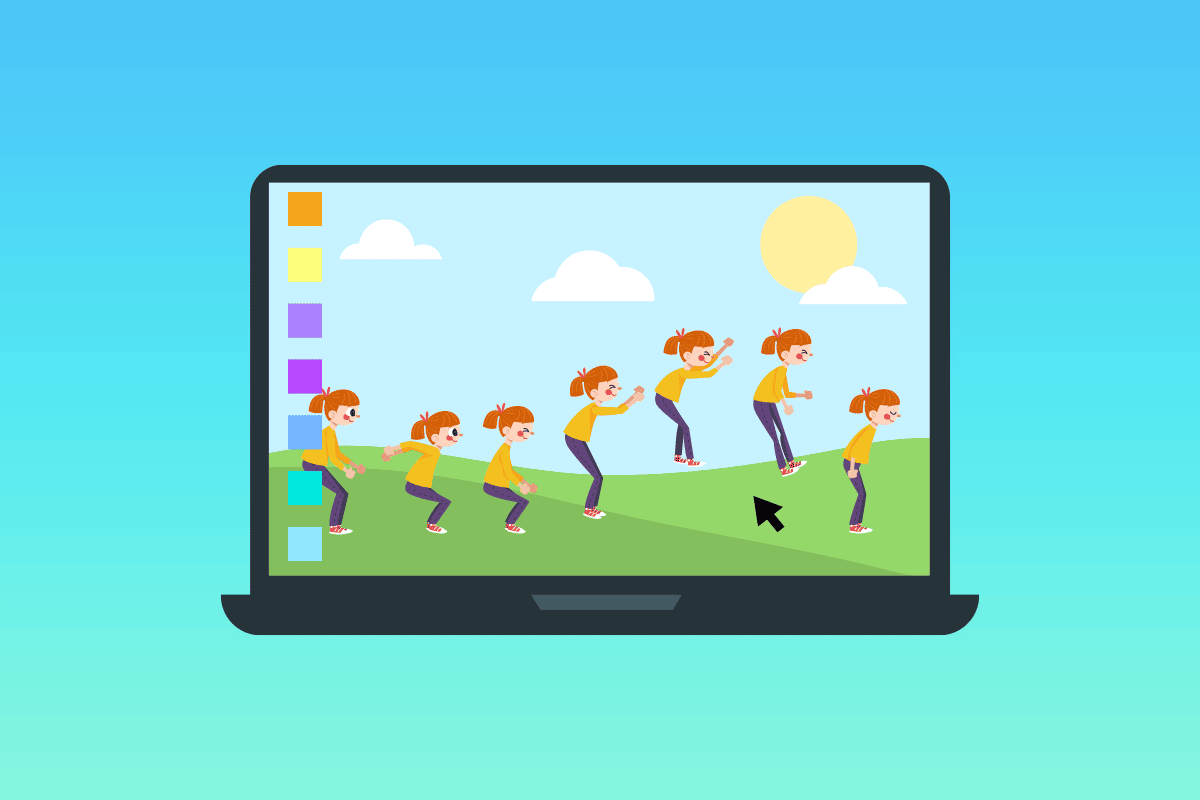
목차
Windows 10에서 GIF를 배경 화면으로 설정하는 방법
다음은 GIF 바탕 화면 배경 Windows 10을 설정하는 데 도움이 되는 응용 프로그램 목록입니다. 나열된 모든 프로그램은 구현 및 사용이 더 쉽습니다. 그것들을 살펴보고 장치에 가장 적합한 소프트웨어를 설치하십시오.
방법 1: BioniX GIF 배경 화면 앱 사용
BioniX GIF Wallpaper 앱은 GIF 바탕 화면 배경을 설정하고 친구 및 동료와 공유하는 데 도움이 됩니다. 가장 중요한 것은 Windows 10, Windows 11, Windows 7, Windows 8, Windows Vista 및 Windows XP와 같은 모든 Windows 버전에서 지원된다는 것입니다. 그것은 프리웨어이며 한 푼도 지출하지 않고 앱의 모든 기능을 즐길 수 있습니다.
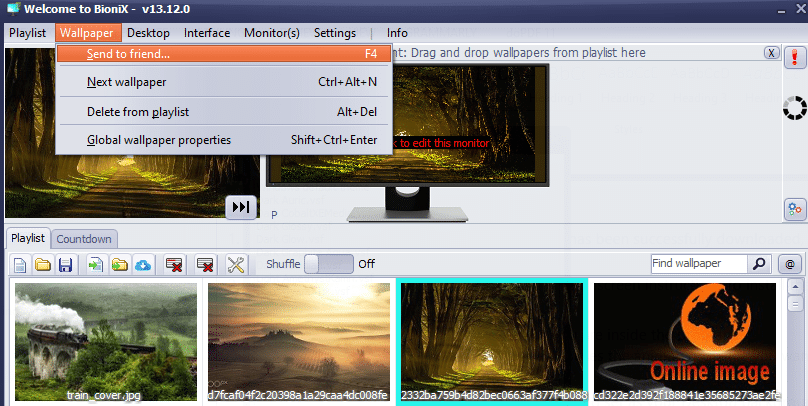
이 앱의 기능은 다음과 같습니다.
1. 일부 GIF는 크기가 매우 작을 수 있습니다. 그래서 바탕 화면 배경으로 설정하면 전체 화면에 맞지 않습니다. 그러나 이 앱에는 화면에 따라 GIF 크기를 조정할 수 있는 옵션이 있습니다. 최적의 크기 조정 옵션을 제안하는 자동 확대 옵션이 있습니다.
2. 채우기 기능은 바탕 화면의 모든 빈 공간에 맞고 배경 화면의 너비와 높이를 수동으로 조정할 수도 있습니다.
3. BioniX의 재생 속도 매개변수는 애니메이션 GIF의 속도를 높이거나 낮추는 데 도움이 됩니다.
4. 때로는 GIF 크기를 조정한 후에도 바탕 화면에 완전히 맞지 않을 수 있습니다. 이 경우 GIF와 일치하는 배경색을 자동으로 설정할 수 있습니다.
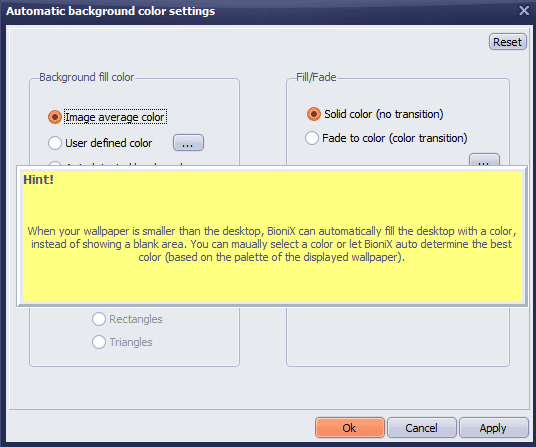
5. 여러 장의 사진을 합성하여 합성한 이미지를 배경화면으로 설정할 수 있습니다. 사진 사이의 간격, 테두리 색상 등을 변경하고 조정할 수 있습니다.
6. 시계를 배경 화면으로 설정하고 빗방울을 추가할 수도 있습니다.
7. BioniX는 또한 듀얼 또는 멀티 모니터 지원을 지원하며 배경 화면을 향상시킬 수 있습니다.
8. BioniX를 사용하여 바탕 화면 아이콘을 숨길 수도 있습니다.
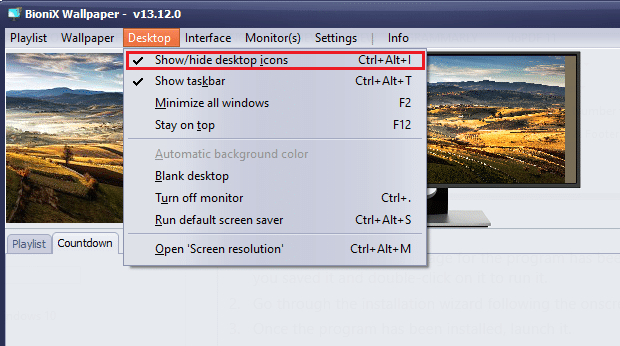
9. BioniX에서 시간별 GIF 바탕 화면 배경을 설정할 수 있습니다. 예를 들어, BioniX는 적절한 설정을 하면 자동으로 오전 6시에 일출 배경화면을 설정하고 오후 6시에 일몰 배경화면을 설정합니다.
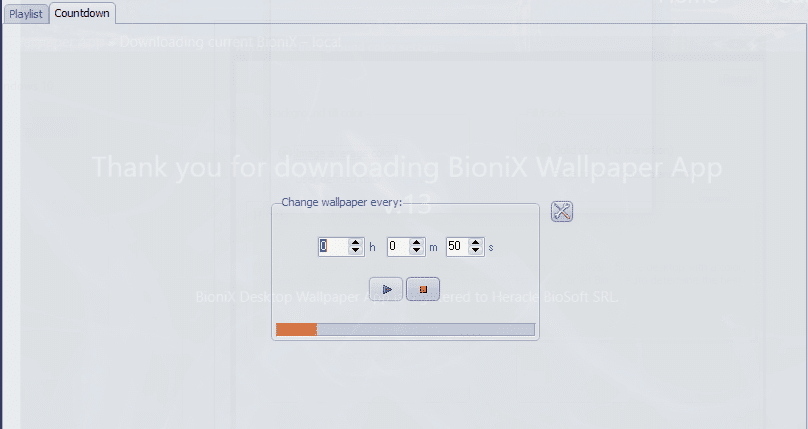
10. 또한 BioniX는 CPU가 사용 중인 경우 배경을 변경하지 않도록 설정할 수 있습니다.
아래 나열된 단계에 따라 BoniX Desktop Wallpaper 앱을 설치하고 사용하여 Windows 10에서 GIF를 배경 화면으로 설정하십시오.
1. 공식 BioniX 데스크탑 월페이퍼 앱 페이지로 이동하여 그림과 같이 다운로드 페이지를 클릭합니다.
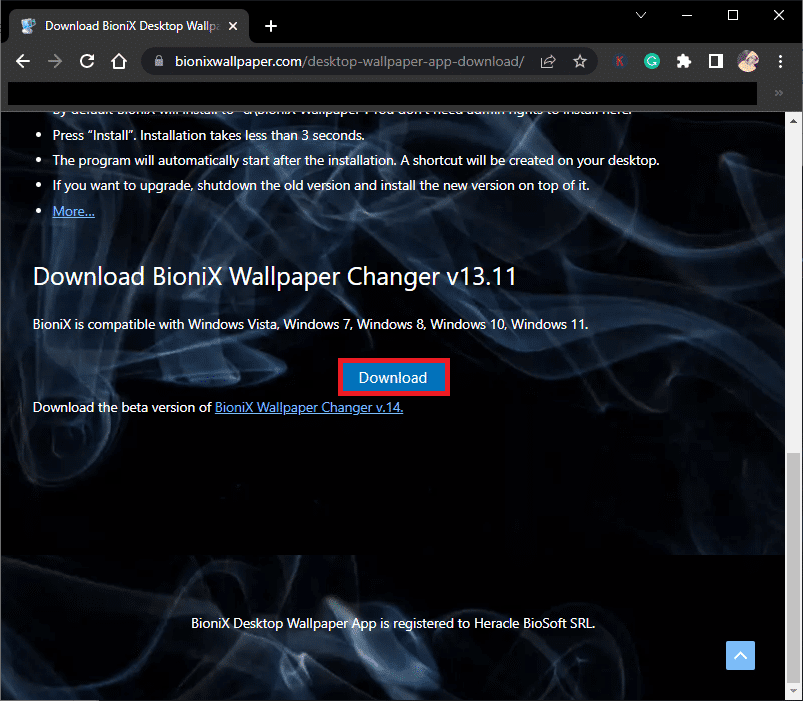
2. 이제 설치 프로그램이 PC에 다운로드될 때까지 기다립니다.
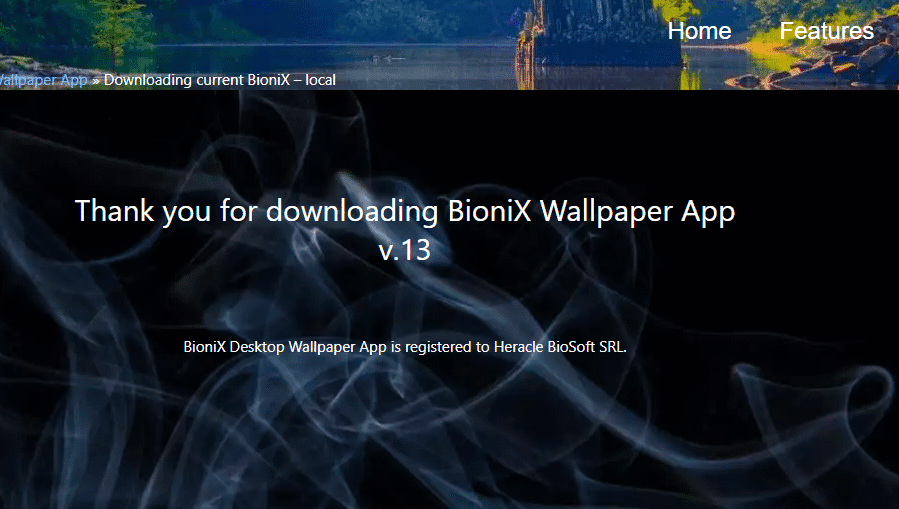
3. 내 다운로드로 이동하고 설치 프로그램 파일을 두 번 클릭하여 파일을 실행합니다.
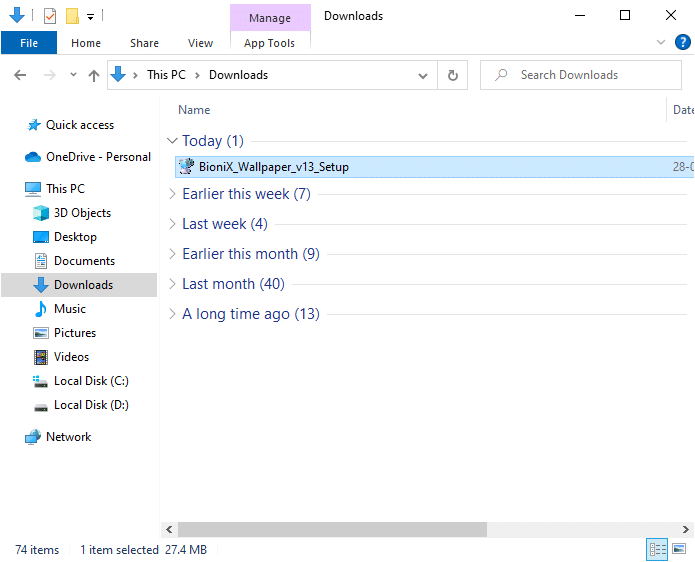
4. 그런 다음 그림과 같이 설치 버튼을 클릭합니다.
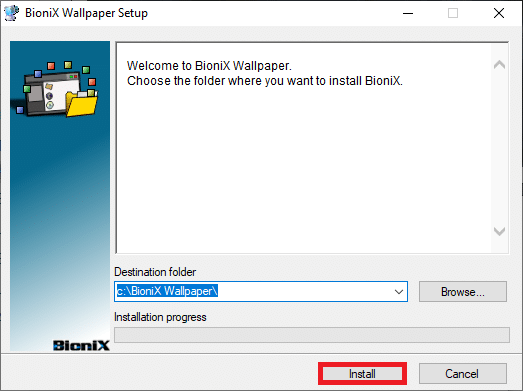
5. 원하는 언어를 선택하고 확인을 클릭하십시오.
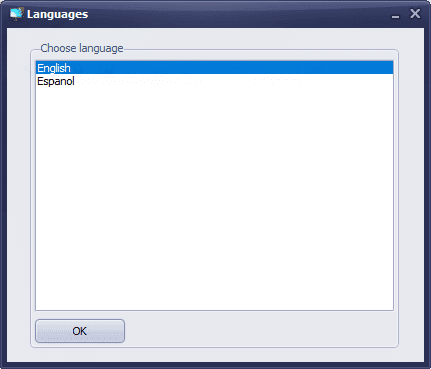
6. 화면의 지시에 따라 확인을 클릭합니다.
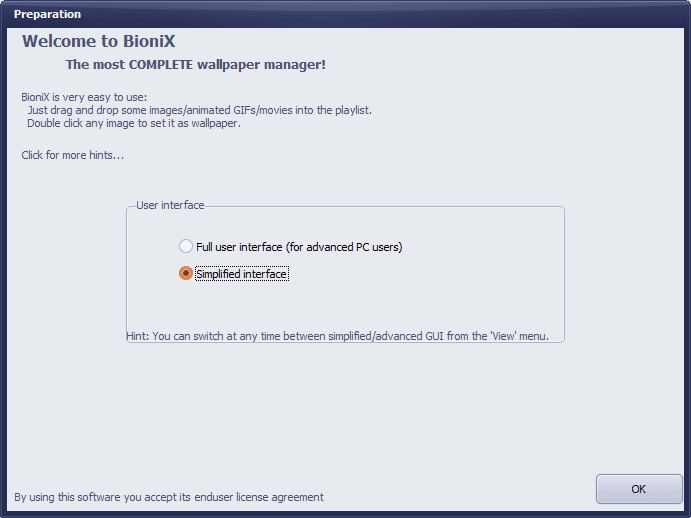
7. 이제 인터넷에서 GIF 파일을 다운로드하고 이미 있는 경우 파일을 클릭하여 BioniX로 끌어다 놓습니다.
8. 그런 다음 재생 목록 탭에서 GIF 파일을 두 번 클릭합니다. 시작 버튼을 클릭합니다.
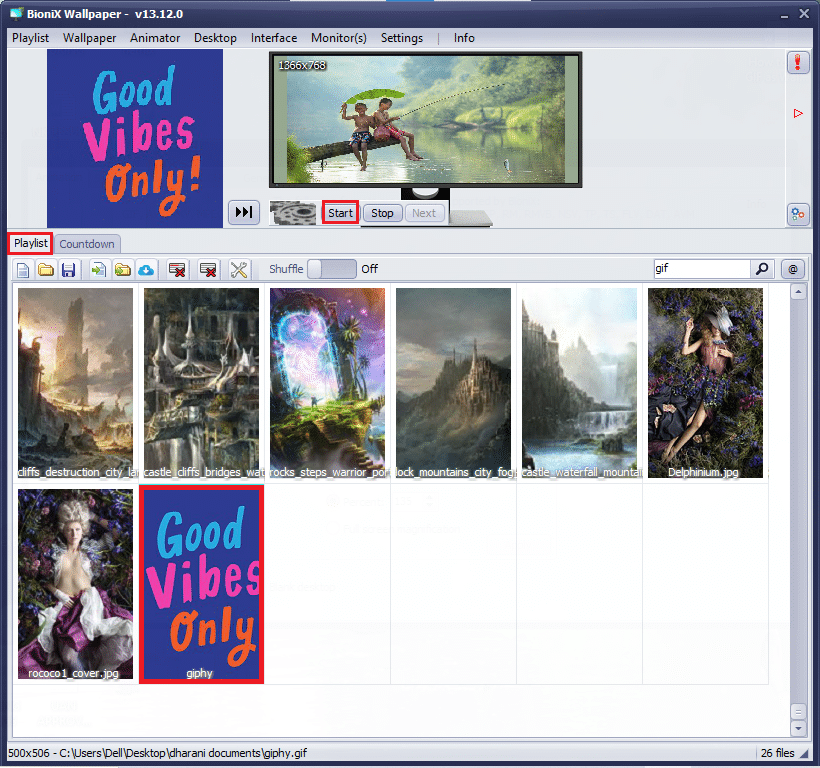
9. 이제 PC에서 GIF 바탕 화면 배경을 성공적으로 설정했습니다.
10. GIF 파일의 해상도와 크기를 조정하려면 메뉴에서 애니메이터 탭으로 전환하고 애니메이션 설정 옵션을 클릭합니다.
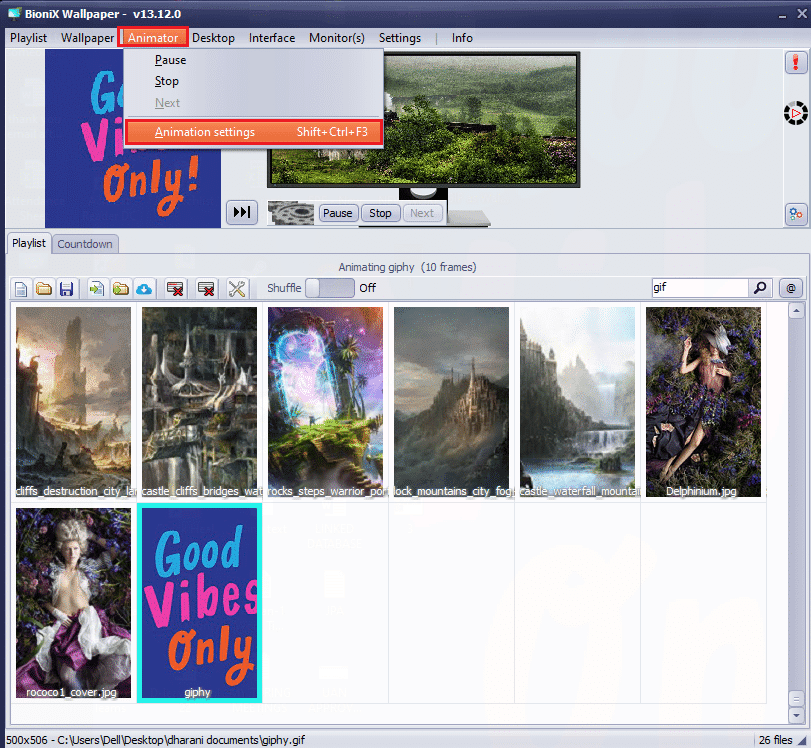
11. 그런 다음 다음 창에서 Animation 탭으로 전환하고 그림과 같이 GIF Magnification 메뉴에서 Percent를 조정합니다. 그런 다음 적용을 클릭하여 변경 사항을 저장합니다.
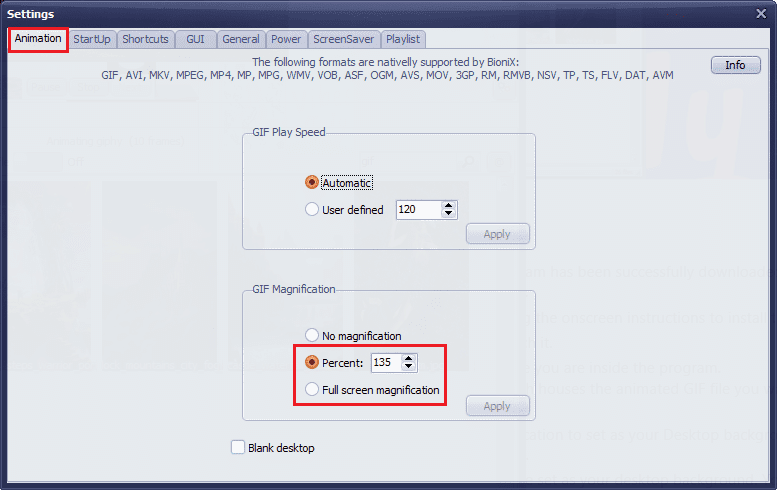
마지막으로 무료로 GIF를 Windows 10의 배경 화면으로 성공적으로 설정했습니다! 다채로운 화면을 즐기세요!
방법 2: Stardock DeskScapes 사용
Stardock DeskScapes는 유료 플랫폼이지만 다양한 옵션으로 GIF 바탕 화면 배경을 설정할 수 있는 BioniX Animated Wallpaper의 더 나은 대안입니다. 바탕 화면 배경을 만들거나 디자인할 수 있으며 이 응용 프로그램으로 수십 가지 사용자 지정 옵션을 탐색할 수 있습니다. 그러나 이 소프트웨어를 사용하려면 PC에서 Windows 10 64비트(버전 21H1 이하)를 실행해야 합니다.
이 앱의 몇 가지 기능은 다음과 같습니다.
- 이 앱에는 GIF를 배경 화면으로 설정하는 데 사용할 수 있는 60가지 사용자 지정 옵션이 있습니다. Windows 10은 또한 인터넷을 통해 수백 개의 GIF 파일을 탐색할 수 있습니다.
- 좋아하는 GIF 파일로 재생 목록을 만들고 배경을 사용자 지정하여 주기적으로 전환할 수 있습니다.
- GIF 배경과 함께 바탕 화면에 시계를 추가할 수도 있습니다.
- 플랫폼에서 사용할 수 있는 다양한 도구를 사용하여 기존 GIF 파일에 특수 효과를 추가할 수 있습니다.
- 구름, 번개와 같은 여러 애니메이션 개체를 추가하고, 다양한 글꼴로 텍스트를 입력하고, 색상 필터를 포함하고, 콘텐츠를 흐리게 처리하고, GIF 바탕 화면 배경 Windows 10을 수정하는 데 도움이 되는 훨씬 더 흥미로운 기능을 추가하십시오.
- 여러 대의 모니터를 사용하는 경우 두 개의 서로 다른 애니메이션 배경을 변경하고 별도의 배경에 대해 사용자 지정할 수 있습니다.
- Stardock DeskScapes에는 두 가지 버전이 있습니다.
- 먼저 DeskScapes 11 베타 버전은 30일 동안 지원되며 지원되는 언어는 영어, 프랑스어, 독일어, 스페인어, 한국어, 포르투갈어, 러시아어, 중국어 간체 및 중국어 번체입니다. Windows 10 64비트(버전 21H1 이하)용으로 설계되었습니다.
- 둘째, Object Desktop은 12개의 추가 앱으로 Windows 10 및 11 운영 체제를 1년 동안 지원합니다.
Stardock DeskScapes 앱을 설치하고 사용하는 방법은 다음과 같습니다.
1. 공식 Stardock DeskScapes 다운로드 사이트로 이동하여 그림과 같이 Get it Now 옵션을 클릭합니다.
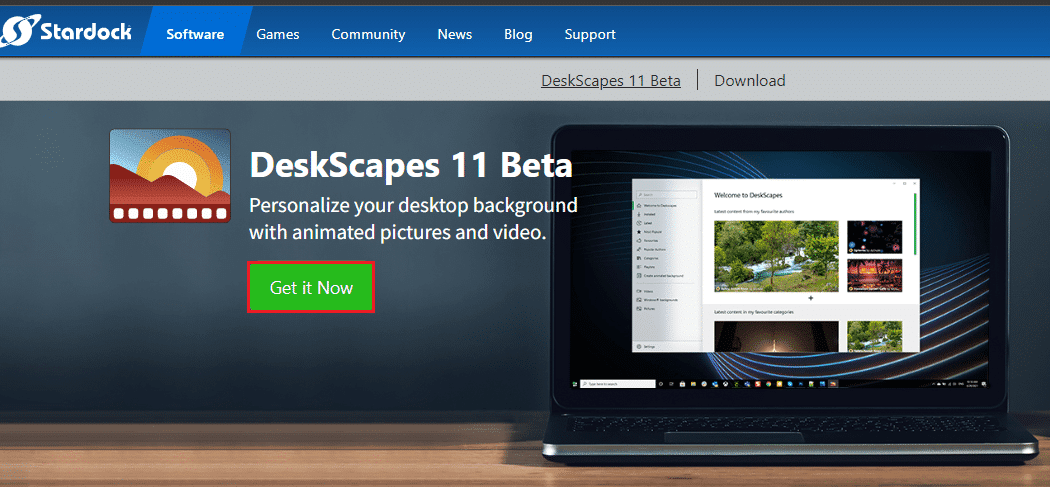
2. 그런 다음 다음 화면에서 계획을 선택하고 지금 가져오기 버튼을 다시 클릭합니다.
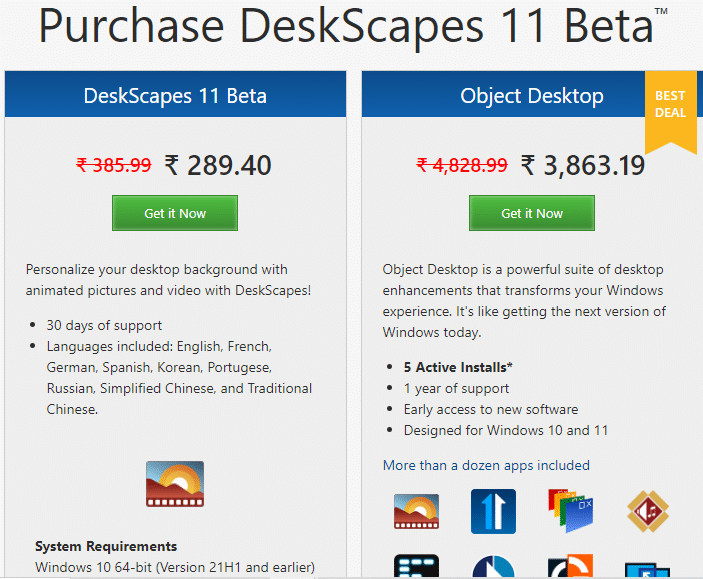
3. 자격 증명을 입력하고 결제를 진행합니다.
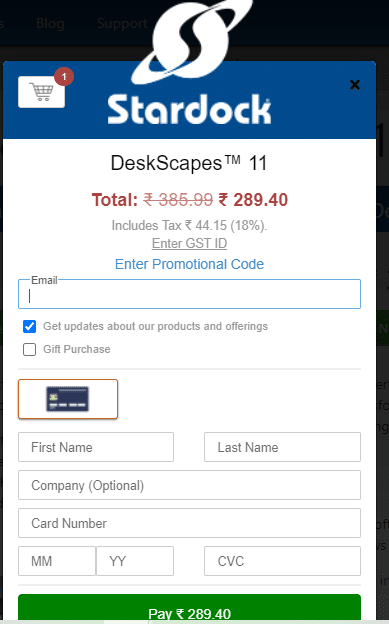
4. 그런 다음 패키지를 다운로드하여 PC에 설치합니다. 응용 프로그램을 시작하면 이제 GIF 바탕 화면 배경 Windows 10을 성공적으로 설정할 수 있습니다.
방법 3: Wallpaper Engine 사용
Wallpaper Engine은 Windows 배경 화면을 최상의 상태로 사용자 정의하려는 경우 최고의 선택입니다. 자신의 비디오를 만들거나 친구의 웹사이트 및 비디오에서 다운로드할 수 있습니다. 이 응용 프로그램의 비용은 USD 3.99입니다. 다음은 이 앱의 몇 가지 기능입니다.
- 컴퓨터 성능은 Wallpaper Engine의 영향을 받지 않으며 그래픽 게임 등과 같은 고성능 앱을 실행할 때 자동으로 일시 중지됩니다.
- 이 앱은 모든 수준의 모니터 해상도와 비율을 지원하며 다중 모니터 설정도 처리할 수 있습니다.
- 플랫폼 내에서 수백 수천 개의 월페이퍼를 즐길 수 있으며 커뮤니티와 공유할 수도 있습니다.
- 특정 앱이 PC에서 실행될 때 Wallpaper Engine이 일시 중지될 수 있도록 성능 옵션을 조정할 수 있습니다.
- 재생 목록과 배경 화면은 특정 인스턴스 시간에 자동으로 변경되도록 조정할 수 있습니다.
- 또한 무료 Android Companion 앱을 사용하여 배경 화면을 Android 휴대폰이나 태블릿으로 무선으로 전송할 수 있습니다.
Wallpaper Engine 앱을 설치하고 사용하려면 주어진 단계를 따르십시오.
1. 공식 구매 월페이퍼 엔진으로 이동하여 지금 구매 버튼을 클릭합니다.
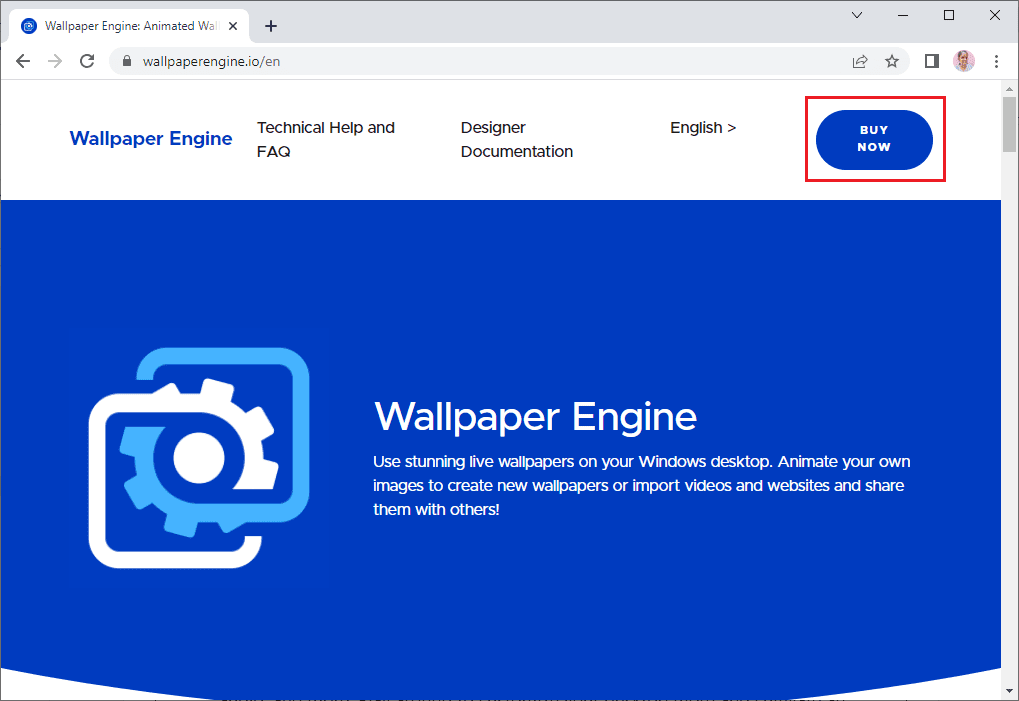
2. Steam, Humble Store 또는 Green Man Gaming 공식 소매점에서 Wallpaper Engine을 구입할 수 있습니다.
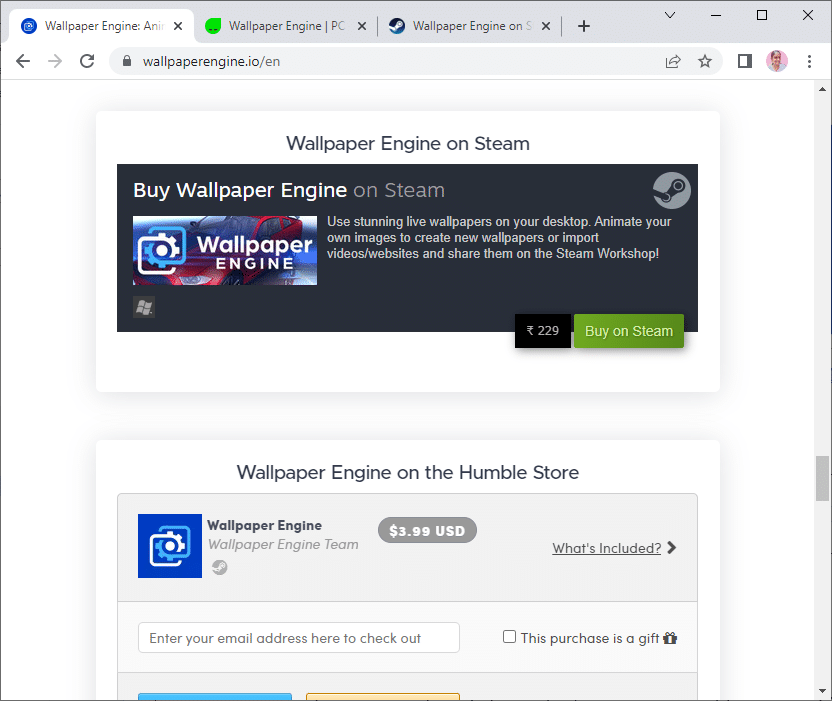
3. 결제를 진행하고 PC에 앱을 설치합니다.
참고: Steam을 통해 Wallpaper Engine을 구입했다면 PC에도 Steam 런처가 있어야 합니다.
4. 설정 파일을 더블 클릭하여 애플리케이션을 실행하고 런처를 엽니다.
5. 그런 다음 모니터를 선택하고(여러 모니터를 사용하는 경우) Discover 및 Workshop 탭을 사용하여 애니메이션 배경을 찾을 수 있습니다.
6. 애니메이션 배경을 선택했으면 구독 버튼을 클릭하여 Windows 10에서 GIF를 배경 화면으로 설정합니다.
이제 Windows 10에서 GIF 바탕 화면 배경을 성공적으로 설정했습니다.
방법 4: Plastuer 사용
Plastuer는 Windows 10의 배경 화면으로 GIF를 설정하는 또 다른 유료 응용 프로그램입니다. 최소 5 USD의 요금으로 원하는 대로 지불(PWYW 플랫폼)할 수 있습니다. BioniX와 기능은 동일하지만 더 친숙합니다. Windows 10 PC에서 GIF, 비디오 및 웹 페이지를 배경 화면으로 설정할 수 있습니다. 이 앱의 몇 가지 기능은 다음과 같습니다.
- Plastuer는 HTML의 Canvas, CSS3 애니메이션 및 WebGL을 지원합니다.
- 컴퓨터 성능은 Plastuer의 영향을 받지 않으며 그래픽 게임 등과 같은 고성능 앱을 실행할 때 자동으로 일시 중지됩니다.
- Plastuer를 시작 프로그램으로 활성화하면 앱 내에서 마지막으로 사용한 배경 화면이 자동으로 저장됩니다.
Plastuer 앱을 설치하고 사용하는 방법은 다음과 같습니다.
1. Plastuer 공식 사이트를 방문하여 BUY NOW FOR $5 버튼을 클릭합니다.
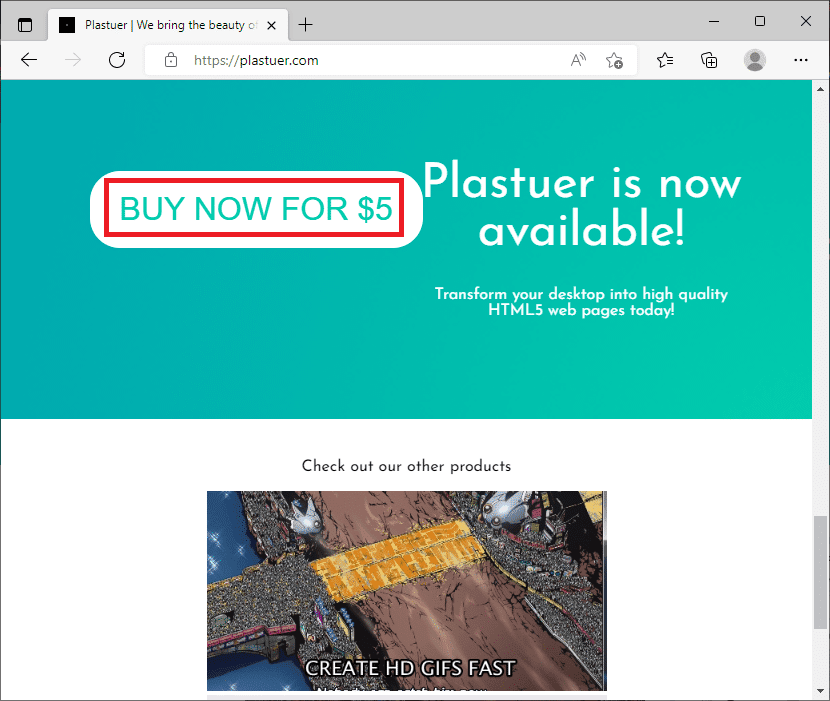
2. 다음 화면에서 이메일 주소를 입력하고 그림과 같이 CONFIRM을 클릭합니다.
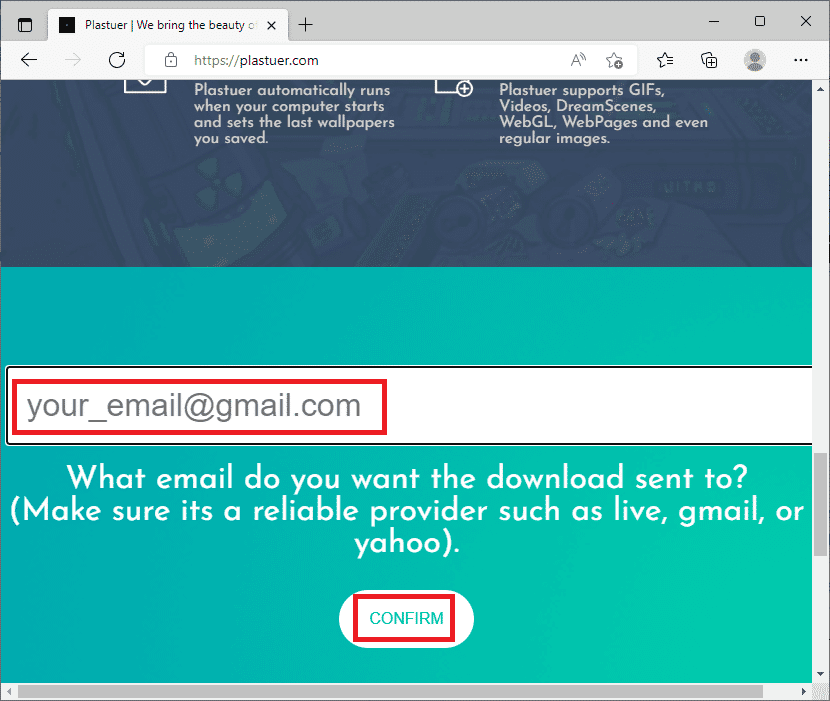
3. Plastuer는 휴대용 프로그램이며 설치가 필요하지 않으며 실행 및 사용 프롬프트를 직접 받을 수 있습니다.
4. 다운로드한 zip 파일을 마우스 오른쪽 버튼으로 클릭하고 모두 추출 버튼을 선택합니다.
5. 위치를 선택하고 추출을 클릭합니다.
6. 모든 파일과 폴더의 압축을 풀면 Plastuer.exe 설치 파일을 두 번 클릭하여 실행합니다.
7. 그런 다음 브라우저에서 파일 선택을 클릭하고 GIF 파일을 선택합니다.
8. 이제 저장을 클릭합니다.
9. GIF의 배경색과 레이아웃을 선택했는지 확인하십시오.
그게 다야 Windows 10 PC에서 GIF 바탕 화면 배경을 성공적으로 설정했습니다.
***
이 가이드가 도움이 되었기를 바라며 Windows 10에서 GIF를 배경 화면으로 설정할 수 있기를 바랍니다. 어떤 응용 프로그램이 가장 적합한지 알려주십시오. 또한 이 기사와 관련하여 질문/제안 사항이 있으면 댓글 섹션에 자유롭게 남겨주세요.

